
Jeder, der einen neuen Computer verwendet, stellt den Benutzernamen gerne auf Chinesisch ein, aber die Einstellung des Benutzerkontonamens auf Chinesisch kann einige Probleme verursachen, wie zum Beispiel:
1 Andere Programme können den chinesischen Benutzernamen möglicherweise nicht normal lesen. Dies führt dazu, dass einige Anwendungen nicht mehr normal verwendet werden können.
2. Chinesische Benutzernamen können dazu führen, dass einige Systemdateipfade falsch verarbeitet werden, was zu unvorhersehbaren Problemen führt.
3. Einige Programme können chinesische Dateipfade möglicherweise nicht erkennen und nicht auf Dateien im Benutzerverzeichnis zugreifen.
4. In einigen nicht-chinesischen Systemumgebungen werden chinesische Benutzernamen möglicherweise nicht richtig angezeigt.
Daher wird empfohlen, den Windows-Benutzernamen auf Pinyin oder eine Abkürzung für Englisch oder andere Sprachen zu setzen, um unnötige Probleme zu vermeiden.
Im Folgenden finden Sie eine Methode zum Ändern des chinesischen Benutzernamens, da der chinesische Benutzername dazu führt, dass einige Software nicht ordnungsgemäß funktioniert.
1. Starten Sie das Superadministratorkonto „Administrator“.
Führen Sie das Befehlsfenster (cmd) als Administrator aus und geben Sie den folgenden Befehl ein:
netuseradministrator/active:yes
Oder Computerverwaltung – Systemprogramme – Lokale Benutzer und Gruppen – Benutzer, suchen Sie nach „Administrator“ und deaktivieren Sie „Konto ist deaktiviert“.
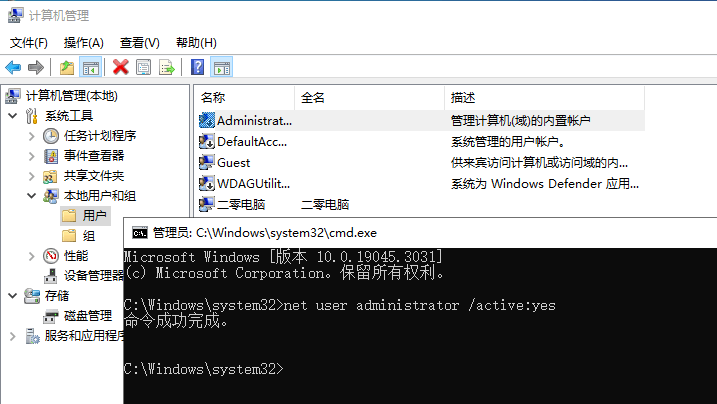
2. Melden Sie sich vom aktuellen Konto ab, wechseln Sie zu „Administrator“ und ändern Sie den Benutzerordner auf Englisch oder Zahlen.
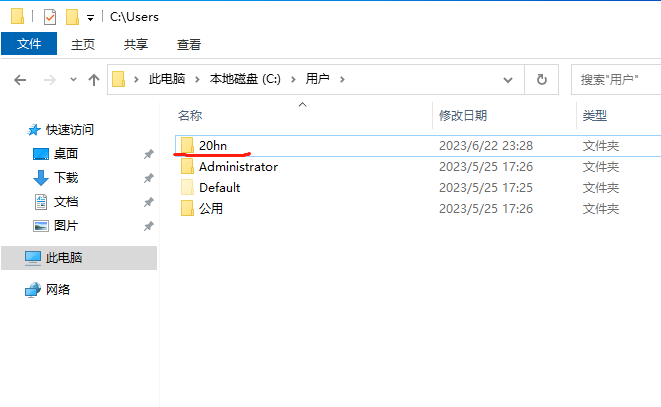
3. Drücken Sie win+r, um das Ausführungsfeld aufzurufen, geben Sie regedit ein, um die Registrierung aufzurufen, navigieren Sie zum Pfad unten, suchen Sie das Element mit dem chinesischen Benutzernamen in seinem Unterordner, klicken Sie mit der rechten Maustaste, um den chinesischen Benutzernamen zu ändern name auf den englischen Namen, den Sie gerade festgelegt haben.
HKEY_LOCAL_MACHINE\SOFTWARE\Microsoft\WindowsNT\CurrentVersion\ProfileList
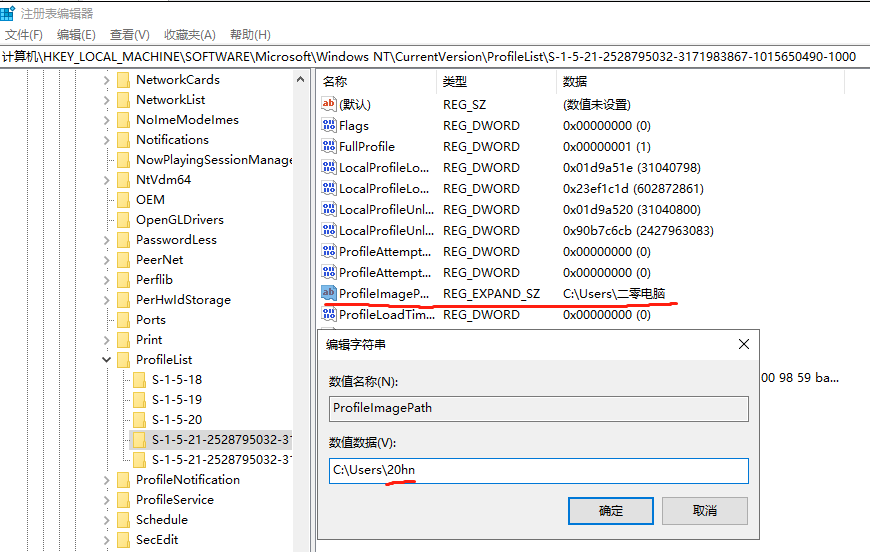
4. Melden Sie sich vom „Administrator“-Konto ab, wechseln Sie zum chinesischen Konto, ändern Sie die Systemvariablen (wenn es nicht chinesisch ist, können Sie diesen Schritt überspringen), klicken Sie mit der rechten Maustaste auf diesen Computer – wählen Sie Eigenschaften – Erweiterte Systemeinstellungen - Umgebungsvariablen - Änderung Ändern Sie alle chinesischen Benutzernamen in den Benutzervariablen in englische Benutzernamen (Sie können sie direkt öffnen, um sicherzustellen, dass alles geändert wurde. Klicken Sie nach Abschluss der Änderung zweimal auf OK). Schließen Sie diesen Schritt ab.
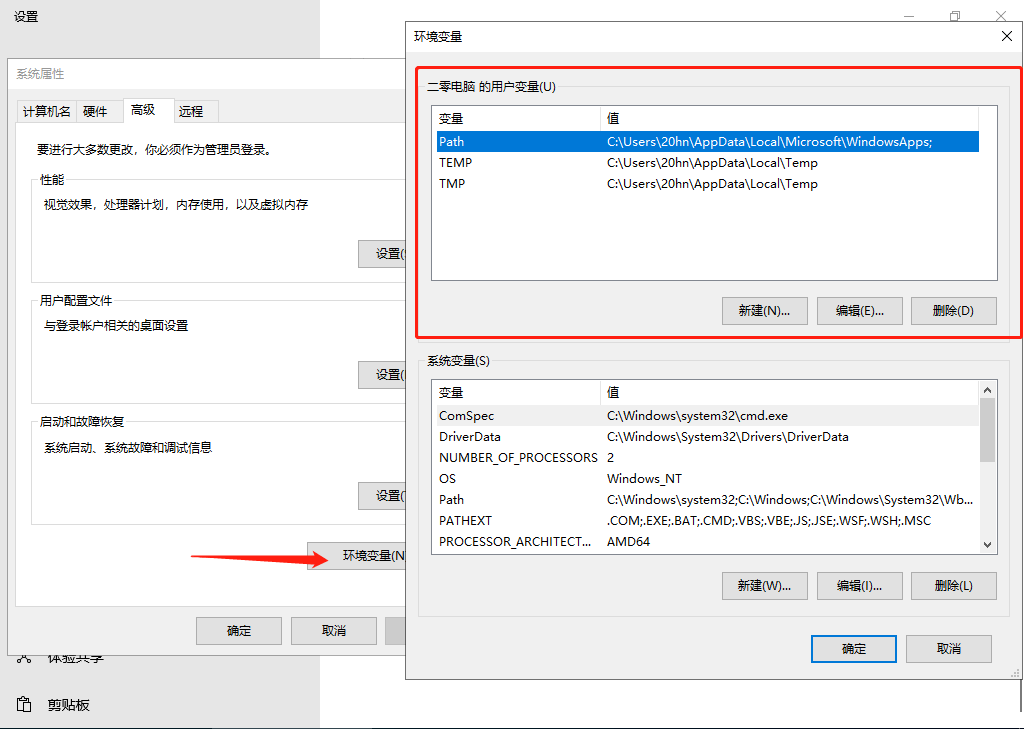
5. Drücken Sie win+r und geben Sie netplwiz ein, wählen Sie „Benutzereigenschaften“ – ändern Sie den Benutzernamen und den vollständigen Namen in den gerade im Popup-Fenster festgelegten englischen Namen – bestätigen Sie zweimal – klicken Sie nach Abschluss auf „Neustart“.
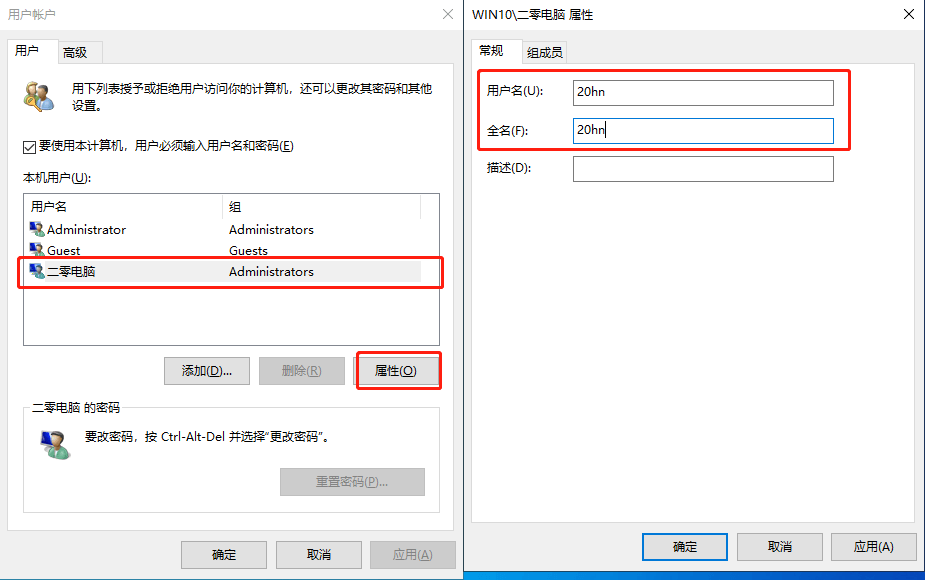
6. Öffnen Sie cmd als Administrator und geben Sie den Befehl „mklink /j C:Users20hn“ ein. Achten Sie darauf, den Benutzernamen in den von Ihnen geänderten Namen zu ändern Geben Sie den chinesischen Benutzernamen in Anführungszeichen ein, z. B.
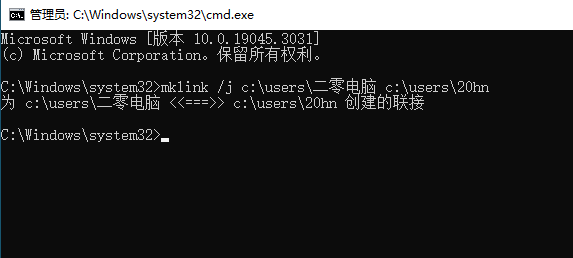
7. Deaktivieren Sie das Superadministratorkonto, geben Sie „Net User Administrator /active:no“ ein, starten Sie den Computer neu und schließen Sie die Änderung ab.
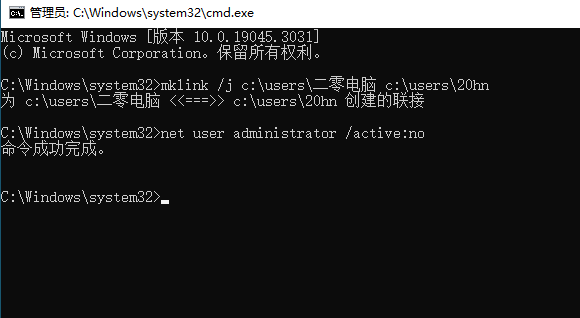
Das obige ist der detaillierte Inhalt vonSo ändern Sie den chinesischen Benutzernamen im Windows-System in einen englischen Benutzernamen. Für weitere Informationen folgen Sie bitte anderen verwandten Artikeln auf der PHP chinesischen Website!
 Der Win10-Bluetooth-Schalter fehlt
Der Win10-Bluetooth-Schalter fehlt
 Warum werden alle Symbole in der unteren rechten Ecke von Win10 angezeigt?
Warum werden alle Symbole in der unteren rechten Ecke von Win10 angezeigt?
 Der Unterschied zwischen Win10-Ruhezustand und Ruhezustand
Der Unterschied zwischen Win10-Ruhezustand und Ruhezustand
 Win10 pausiert Updates
Win10 pausiert Updates
 Was tun, wenn der Bluetooth-Schalter in Windows 10 fehlt?
Was tun, wenn der Bluetooth-Schalter in Windows 10 fehlt?
 Win10 stellt eine Verbindung zum freigegebenen Drucker her
Win10 stellt eine Verbindung zum freigegebenen Drucker her
 Bereinigen Sie den Müll in Win10
Bereinigen Sie den Müll in Win10
 So geben Sie den Drucker in Win10 frei
So geben Sie den Drucker in Win10 frei




